У овом ћемо чланку покушати да откријемо зашто и зашто прегледач престаје да учитава странице и посећује различите веб локације. Упркос чињеници да Интернет и даље нормално ради, судећи по статусу везе на табли са обавештењима. У овом случају, уопште није важно да ли имате рачунар или лаптоп. Инсталирани на њега Виндовс 10, Виндовс 8 или Виндовс 7. И чак није важно како се повезујете на Интернет: директно каблом или путем Ви-Фи рутера.
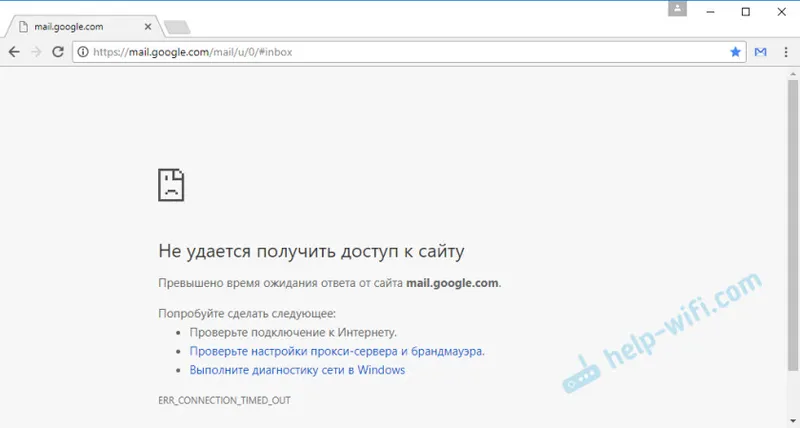
Порука у прегледачу се може разликовати. Када у прегледачу (Опера, Цхроме, Мозилла Фирефок, Мицрософт Едге) видите грешку да се веб локација не може отворити, страница се не може приказати или не постоји интернетска веза, а затим обратите пажњу на статус Интернет везе. Икона на плочи са обавештењима. Такође у опису грешке може се појавити порука да постоји проблем са ДНС-ом. У овом случају, решења можете видети у чланку: није успео да нађе ДНС адресу.
Ако у близини иконе постоји црвени криж или жути ускличник, прегледач не учитава странице због недостатка Интернет везе. А овај проблем морамо да решимо. Пре свега, поново покрећемо рачунар и рутер (ако имате везу преко њега). Такођер вам могу бити корисни ови чланци:
- Без приступа интернету у Виндовс 7
- "Веза је ограничена" у оперативном систему Виндовс 10
Када је Интернет повезан и ради , икона треба да буде овако:
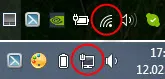
Обично, када је Интернет тамо, а сајтови се не учитавају, програми попут Скипе-а не губе везу са Интернетом. Обратите пажњу на ово. А ако ваш Интернет ради (статус везе је као на горњој слици), али не иде на веб локације преко различитих прегледача, покушајте да примените препоруке о којима ћу писати доле у овом чланку. И даље:
- Ако имате везу преко рутера, проверите да ли су веб локације учитане на другим уређајима. Ако не, поново покрените усмјеривач. Интернет такође можете повезати директно са рачунаром и покушати да одете на неку веб локацију. Можда се овај проблем појавио због грешке провајдера.
- У случају да је проблем само на једном рачунару, важно је запамтити када се и након чега се појавио. На примјер, након инсталирања програма.
- Поново покрените рачунар и покрените Виндовс Нетворк Диагностицс. Морате да кликнете на икону везе десним дугметом миша и изаберете „Решавање проблема“. О резултатима можете писати у коментарима.
- Покушајте да посетите различите странице. Можда је проблем у једној одређеној локацији. Такође испробајте различите прегледаче.
Проблем је јасан, идемо на решења.
Ако прегледач не учитава странице, прво треба променити ДНС
Ово је најпопуларније и најрадије решење за овај проблем. Скоро увек, сајтови се због проблема са ДНС-ом не учитавају када Интернет ради. У таквим случајевима препоручујем да се ДНС региструје од Гоогле-а. То уопште није тешко учинити.
Морате да идете на мрежне везе. Учините то на погодан начин за вас. Можете да притиснете комбинацију тастера Вин + Р , унесете наредбу нцпа.цпл и кликните на дугме У реду.
Кликните десним тастером миша на везу преко које сте повезани на Интернет и изаберите "Својства". У новом прозору означите "ИП верзија 4 (ТЦП / ИПв4)" и кликните на дугме "Својства".
Тада само прописујемо ДНС:
8.8.8.8
8.8.4.4
Као ни доленаведена слика.
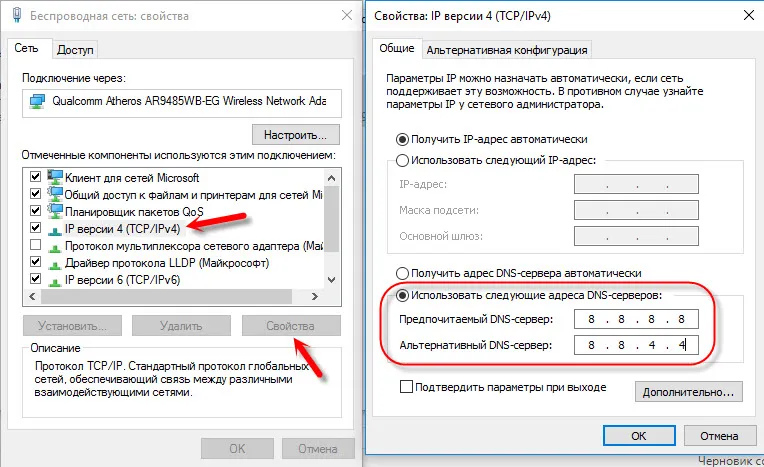
Све би требало да функционише одмах. Ако не, покушајте поново да покренете рачунар.
Више информација о овој теми у чланку: 8.8.8.8 - која је адреса? Како заменити ДНС са Гоогле јавним ДНС-ом.
ипцонфиг / флусхднс - флусх ДНС кеш меморије
Покрените командни редак као администратор и покрените ипцонфиг / флусхднс. ДНС кеш меморија ће бити испражњена и проблем ће се можда решити.
То би требало изгледати овако:
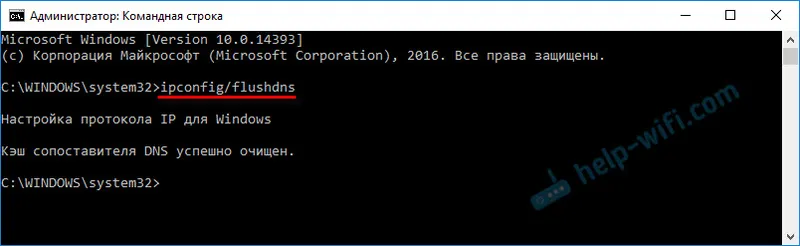
Након тога, пожељно је поново покренути систем.
Како поставке проки-а могу утицати на учитавање страница у прегледачу
Ако неки програм, можда чак и злонамеран, или ако сами променимо подешавања проки сервера, то може проузроковати овај проблем. Морате да проверите да нема непотребних подешавања у параметрима проки сервера.
На управљачкој плочи пронађите и отворите „Својства наставника“. Ако имате инсталиран Виндовс 10, онда ће се ова ставка звати "Интернет опције". Можете да унесете ову фразу у претрагу, биће брже.
На картици "Цоннецтионс" кликните на дугме "Нетворк Сеттингс". Проверите да ли су поставке сличне мојим на слици испод.
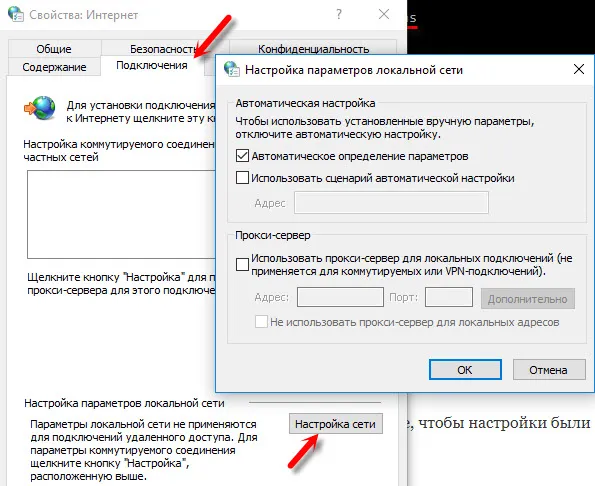
Ако је тамо све у реду, пређите на следеће решење.
Ресетујте мрежне поставке
У Виндовс-у 10 то се може учинити врло једноставно кроз опције. Сазнајте више у засебном чланку: Ресетујте мрежне поставке у оперативном систему Виндовс 10.
У оперативном систему Виндовс 7, Виндовс 8 (и у првих десет), можете ресетовати мрежне параметре засебним командама, које се морају извршити заузврат у командној линији која ради као администратор.
ипцонфиг / флусхднс
ипцонфиг / регистерднс
ипцонфиг / ренев
ипцонфиг / релеасе
Команде извршавамо заузврат.

Не заборавите да поново покренете рачунар.
Инсталирани Аваст?
Ако је Аваст антивирус инсталиран на вашем рачунару, постоји велика вероватноћа да прегледач не може да учита сајтове управо због њега. У коментарима се налазе коментари да поновна инсталација антивируса решава овај проблем.
Прво покушајте деинсталирати Аваст. Ако Интернет функционише, можете га поново инсталирати.
Ништа није помогло, постоје ли још неке могућности?
Проверите рачунар на вирусе. Постоје многи добри, бесплатни антивирусни програми. Ако имате инсталиран антивирус, покрените скенирање рачунара.
Такође можете покушати да привремено онемогућите антивирус. Можда је променио нека мрежна подешавања, а странице у претраживачу су се престале отварати.
Помислите, можда се проблем појавио након инсталације или деинсталације програма. Или промена неких параметара. Тако можете открити барем приближан узрок ових проблема.
Ако се сетим нечег другог или научим нешто ново о овом проблему, чланак ћу свакако ажурирати. Такође делите своје искуство у коментарима, пишете о радним решењима. Можете оставити питања.


